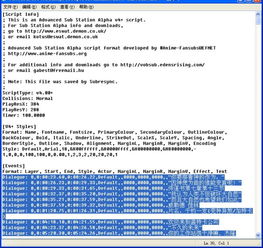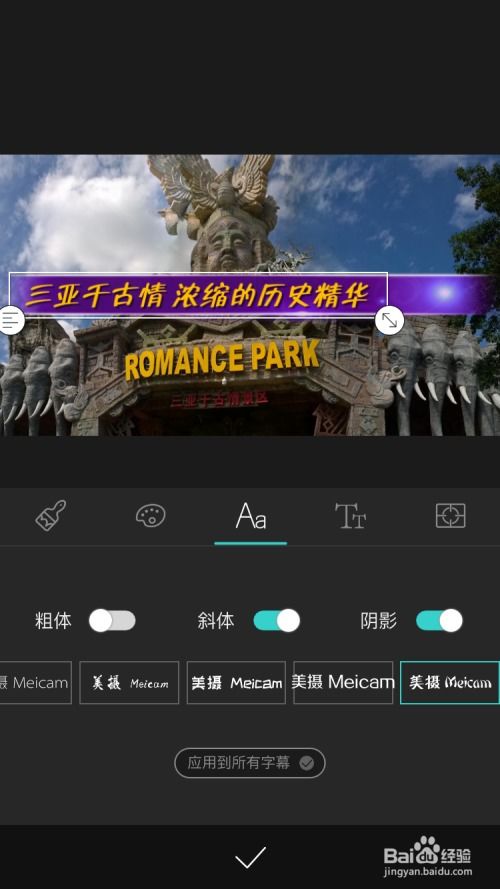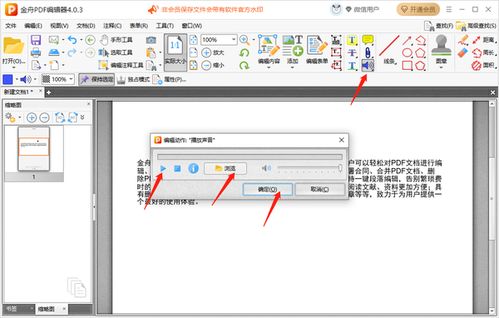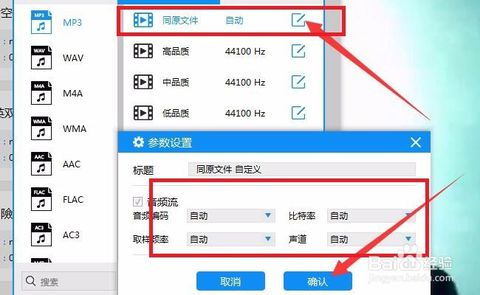轻松学会:如何将字幕文件完美嵌入视频
在现代媒体制作和观看中,字幕已成为不可或缺的一部分,尤其在多语言环境中,它们帮助观众更好地理解视频内容。无论你是制作教学视频、电影字幕还是为社交媒体创建内容,掌握将字幕文件嵌入视频的技巧都至关重要。本文将详细介绍几种常见的方法,帮助你将字幕文件无缝整合到视频中,确保观众在不同设备上都能获得最佳的观看体验。

一、了解字幕文件格式
首先,了解常见的字幕文件格式是基础。最常见的字幕格式包括:

SRT(SubRip字幕):这是最流行的字幕格式,包含时间戳和文本内容,易于编辑和分享。
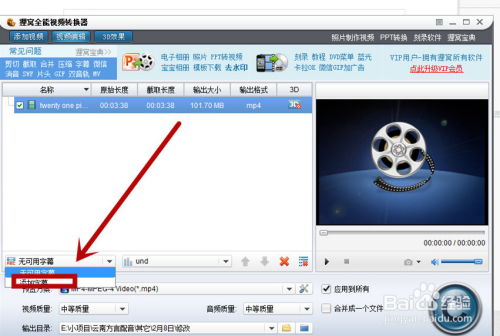
SSA(高级子站字幕):支持更多格式化和样式设置,适合需要复杂排版的字幕。
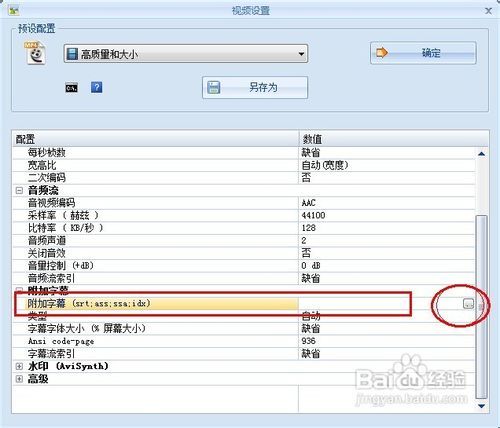
ASS(高级子站字幕,带样式):SSA的扩展版,增加了更多样式和效果选项。
SUB(VobSub字幕):通常与DVD视频文件一起使用,由IDX(索引文件)和SUB(图像文件)组成。
TTML(时序文本标记语言):一种XML格式,用于描述视频中的文本内容,常用于网页视频。
二、准备工作
在开始嵌入字幕之前,确保你有以下工具和材料:
1. 视频文件:需要添加字幕的原始视频。
2. 字幕文件:与目标视频匹配的字幕文件,最好为SRT格式,因其兼容性最广。
3. 视频编辑软件:如Adobe Premiere Pro、DaVinci Resolve、Final Cut Pro X等,这些软件支持直接将字幕嵌入视频。
4. 转换工具(可选):如果视频编辑软件不支持你的字幕格式,可能需要转换工具,如Subtitle Edit或Online-Convert。
三、使用视频编辑软件嵌入字幕
1. Adobe Premiere Pro
导入视频和字幕文件:打开Premiere Pro,导入视频文件和相应的SRT字幕文件。
将字幕添加到时间线:将视频拖到时间线上,然后从项目面板中将字幕文件拖到视频轨道上方的单独字幕轨道上(如果未显示字幕轨道,可通过右键时间线选择“添加轨道”来创建)。
调整字幕设置:在效果控制面板中,你可以调整字幕的字体、大小、颜色和位置。
导出视频:选择“文件”>“导出”>“媒体”,在导出设置中确保选择“包含字幕”,然后选择适当的导出格式和质量。
2. DaVinci Resolve
导入素材:将视频和字幕文件导入DaVinci Resolve的项目媒体池。
创建字幕轨道:在编辑页面,右键时间线空白处选择“添加轨道”>“字幕轨道”。
关联字幕文件:将字幕文件拖到新建的字幕轨道上,确保时间对齐。
调整字幕样式:在右侧检查器窗口中,你可以修改字幕的样式属性。
渲染输出:完成编辑后,选择“文件”>“导出”>“导出媒体”,在输出设置中确认字幕已被包括。
3. Final Cut Pro X
导入资源:将视频和字幕文件拖入Final Cut Pro X的事件库。
创建字幕轨道:将视频拖到时间线上,然后从“字幕和发生器”浏览器中拖一个“基本字幕”到视频轨道上方的空白字幕轨道。
导入字幕文本:双击时间线上的字幕片段,打开字幕编辑器,选择“编辑”>“导入字幕文件…”,选择你的SRT文件。
调整字幕样式:在字幕编辑器中,你可以自由调整文本的字体、大小、颜色和位置。
导出项目:点击工具栏上的“共享”按钮,选择适当的导出选项,确保在导出设置中勾选“包含字幕”。
四、使用免费或开源工具
如果你不想使用专业的视频编辑软件,或者只是需要快速地将字幕嵌入到视频中,以下是一些免费或开源的选择:
1. HandBrake
HandBrake是一款开源的视频转换工具,它也支持将字幕硬编码到视频中。
加载视频:打开HandBrake,选择你的视频文件。
添加字幕:在“字幕”选项卡中,点击“添加字幕文件”并选择你的SRT文件。
配置字幕设置:你可以选择字幕的编码格式(如H.264)和显示选项(如强制显示或默认隐藏)。
开始编码:设置输出格式和位置后,点击“开始编码”按钮。
2. FFmpeg
FFmpeg是一个强大的命令行工具,用于处理音频、视频和字幕文件。
安装FFmpeg:根据你的操作系统下载并安装FFmpeg。
准备命令:打开命令行或终端,输入
- 上一篇: 如何解决“War3Lobby.exe 损坏的图像”问题?
- 下一篇: QQ空间里怎样上传视频?
-
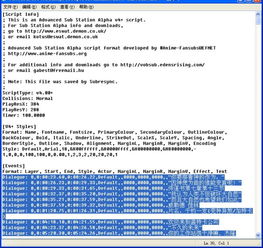 怎样把两个字幕合并在一起?资讯攻略12-06
怎样把两个字幕合并在一起?资讯攻略12-06 -
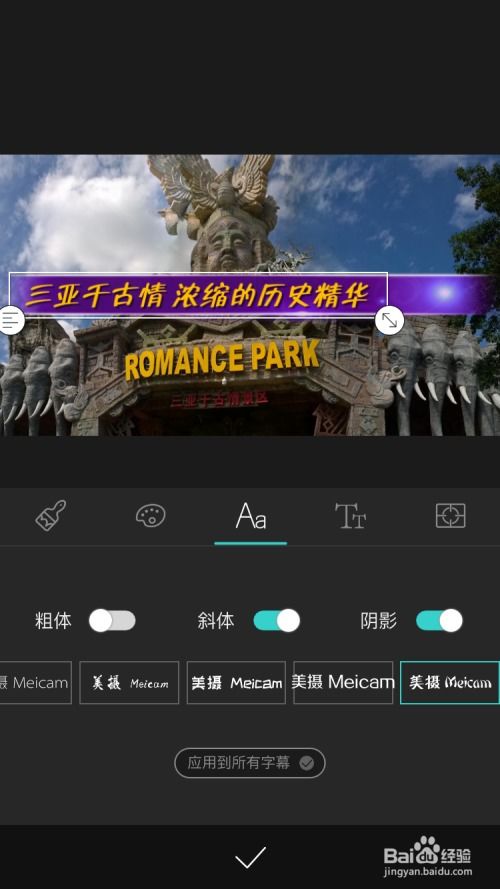 问答揭秘:如何用WismEncoder轻松给视频压制并添加字幕?资讯攻略10-27
问答揭秘:如何用WismEncoder轻松给视频压制并添加字幕?资讯攻略10-27 -
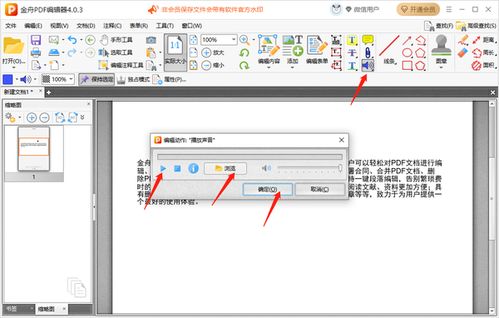 如何在PDF中轻松嵌入并播放多媒体文件资讯攻略10-31
如何在PDF中轻松嵌入并播放多媒体文件资讯攻略10-31 -
 如何下载PPS视频资讯攻略12-07
如何下载PPS视频资讯攻略12-07 -
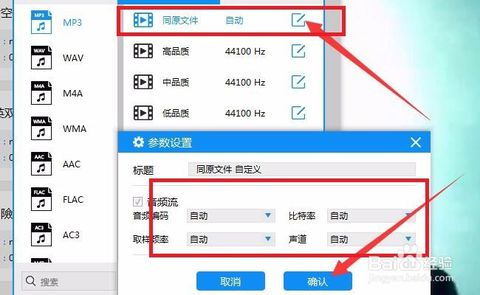 MKV格式详解:轻松学会MKV转RMVB的方法资讯攻略11-25
MKV格式详解:轻松学会MKV转RMVB的方法资讯攻略11-25 -
 如何将歌词嵌入到MP3文件中?资讯攻略11-13
如何将歌词嵌入到MP3文件中?资讯攻略11-13